Как добавить форекс скрипт в MetaTrader 4Скрипт – это небольшая программа, написанная на языке программирования MQL 4 (MetaQuotes Language 4) и предназначенная для однократного выполнения каких-либо функций. Это может быть осуществление торговых операций в терминале или какие-либо аналитические действия на основе имеющихся данных в торговой платформе. Форекс скрипты для мт4 пишутся с помощью специального редактора MetaEditor, который является неотъемлемой частью торговой платформы MetaTrader. В отличие от советников или индикаторов скрипт исполняется только один раз, и после выполнения того действия, которое заложено в его логике, он отключается. Для повторного действия нужно будет активировать скрипт еще раз. Как установить скрипт форекс в торговый терминал мт4?По умолчанию в MetaTrader 4 уже есть определенный набор скриптов для мт4, однако если у вас есть отдельный, который вы хотели бы использовать в дальнейшем, его нужно добавить в соответствующую папку торгового терминала. Установка скриптов происходит так же, как установка индикаторов, ничего сложного нет, главное понять суть и запомнить последовательность. Файл скрипта должен иметь расширение .mq4 или .ex4. Поместите файл в папку, где находится ваш терминал. Для брокера Forex4you это будет: Program Files/ MetaTrader - E-Global Trade & Finance Group /experts/scripts. Папка «Scripts» предназначена специально для скриптов. После этого перезапустите терминал, если он был у вас открыт. Скрипт появится в окне «Навигатор» во вкладке «Скрипты». 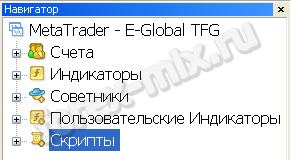
Как активировать форекс скрипт? Работа со скриптами в MetaTrader 4.Покольку скрипты для metatrader – это MQL4-программы, которые исполняются автоматически, для возможности их работы нужно разрешить работу советников. Для этого нажмите кнопку «Советники» в верхней части терминала на панели инструментов, чтобы значок стал зеленым. Для запуска скрипта достаточно перетащить его мышкой на выбранный график или, нажав по нему правой кнопкой мыши, выбрать пункт меню «Исполнить на графике». 
Настройки многих скриптов для mt4 нужно устанавливать каждый раз при запуске. Если изменение параметров не предполагается, окно настроек не показывается. При появлении окна настроек проверьте корректность общих настроек во вкладке «Общие». Для исполнения скрипта без ручного подтверждения они должны выглядеть так: 
Во вкладке «Входные параметры» указаны уже данные непосредственно к текущему скрипту, их нужно изменить при необходимости, нажать ОК. 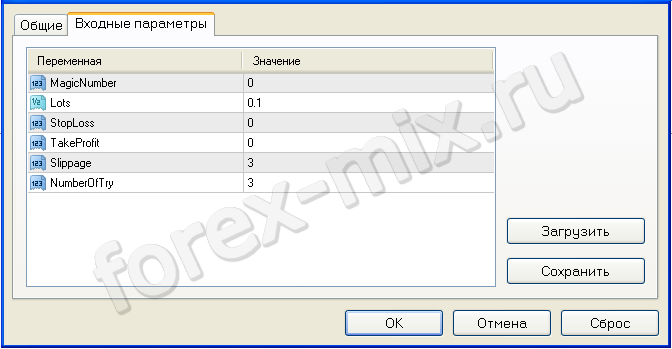
Если вызов окна параметров скрипта при запуске не предусмотрен, можно изменять его настройки в специальном редакторе MetaEditor, встроенном в терминал. Для этого желательно знать язык программирования MQL4, или хотя бы английский язык, чтобы не удалить/исправить ненужное, иначе скрипт перестанет работать. Чтобы отредактировать форекс скрипт в коде, нажмите на него правой кнопкой мыши, выберите в появившемся меню пункт «Изменить». 
Откроется редактор MetaEditor с кодом, где можно будет изменить какие-то параметры, если вы знаете, что делать. 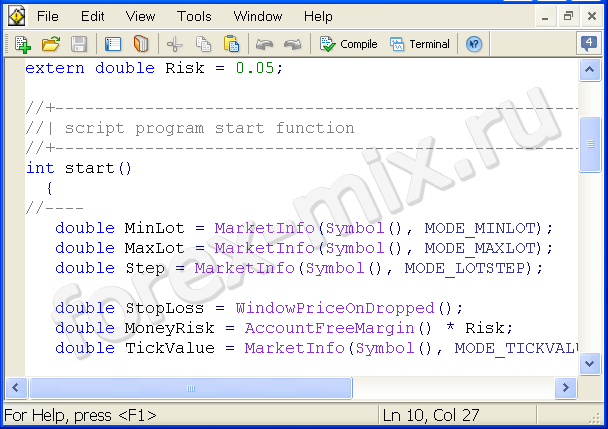
Если вы редактировали скрипт, для сохранения изменений нажмите «Файл» - «Компилировать», иначе в metatrader останется старая версия. Корректную работу скрипта после запуска нужно проверять во вкладке «Эксперты» окна «Терминал», где отображаются комментарии о его работе (сообщения об успешном запуске, о смене настроек, результат работы и пр.). Если пока не установлен ни один скрипт или советник, данная вкладка не отображается. Важные особенности при работе с форекс скриптами для metatrader- Очень важно знать логику работы скрипта заранее, еще перед использованием, так как некоторые программы исполняются без дополнительного подтверждения через всплывающее диалоговое окно или без указания настроек. То есть при размещении его на график он сработает сразу же, не дав вам возможности передумать. Поэтому будьте предельно внимательны при использовании таких скриптов, особенно в случае управления ордерами. Невнимательность может привести к незапланированным убыткам, которые легко можно избежать, просто проверив работу скрипта на демо-счете. Всегда делайте это! - Работа скрипта на текущем графике прекращается при изменении его таймфрейма. При выключении metatrader отключаются все работающие скрипты. Повторный запуск терминала не возобновляет их работу. - Если вы удалите скрипт из окна «Навигатор», это не прекратит его работу на графике, если вы ранее запустили его исполнение. Чтобы удалить работающий скрипт, воспользуйтесь функцией «Удалить скрипт», которая появляется в контекстном меню графика только во время работы скрипта. Если данной функции нет, значит скрипт не был активирован или уже закончил свою работу. 
- К одному графику можно присоединить только один форекс скрипт, поэтому при наложении на график другого, прежний удалится. При этом должно появиться предупреждающее окно с уточнением, действительно ли вы хотите заменить один скрипт на другой. Если вы хотите присоединить к графику два скрипта, откройте два окна одного графика и в каждом окне запустите свой скрипт. - После добавления нового скрипта в папку «Scripts» нужно перезапустить открытый терминал, чтобы скрипт появился во вкладке «Навигатор» - Скрипты для mt4 могут применяться как к одному графику, так и ко всем, независимо от того, что вы прикрепили его только к одному графику. Заранее проверяйте логику работы программы и внимательно читайте его описание.
Источник: скрипты для mt4,metatrader скрипты,скрипты для метатрейдер 4 |